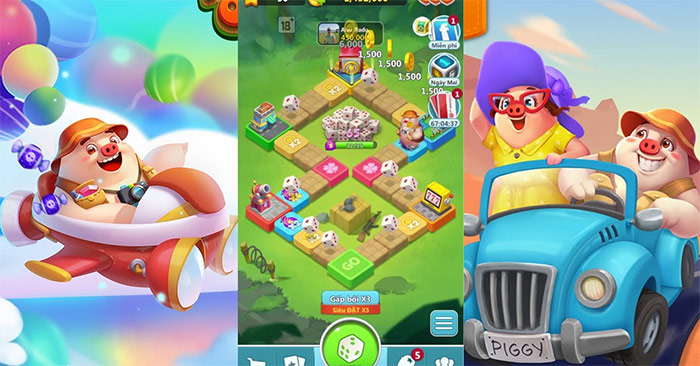Компьютер не слышит наушники, как исправить?
Компьютер не слышит наушники — проблема, которая доставляет дискомфорт многим пользователям. Потому что в это время вы не можете слышать частные звуки
Компьютер не слышит наушники — проблема, которая доставляет дискомфорт многим пользователям. Потому что сейчас вы не можете слышать частные звуки так, как хотите.
Наушники — одно из устройств, знакомых пользователям компьютеров. При прослушивании звука через наушники качество звука кажется «улучшенным», особенно в оригинальных наушниках. При этом, даже если вы слушаете сильную музыку, играйте в игры. звук будет шуметь для всех вокруг вас. Обычно подключить наушники к компьютеру очень просто. Но в наше время некоторые пользователи сталкиваются с ситуацией, когда компьютер не слышит наушники. Не волнуйтесь, TipsMake поможет вам исправить эту ситуацию.

Советы по устранению проблемы, когда компьютер не слышит наушники
Подключить наушники к компьютеру и не слышать Windows 10 имеет множество причин. Возможно, ваши наушники повреждены, у вас не включен звук, неправильное соединение или возникла какая-то проблема с компьютером. Вот некоторые из наиболее конкретных средств:
Проверьте наушники еще раз
Если это проводная гарнитура, сначала очистите разъем для наушников. Затем найдите аудиопорт и подключите его снова. Иногда вы подключаете его неплотно или подключаете не к тому порту, поэтому звук не слышен. Если вы используете Bluetooth-гарнитуру, вам следует проверить, включен ли Bluetooth на вашем компьютере. Выполните сопряжение еще раз, чтобы проверить проблему. Кроме того, вам также следует использовать другую гарнитуру, подключенную к компьютеру. Если наушники по-прежнему звучат нормально, проблема, скорее всего, связана с повреждением наушников. Поэтому, пожалуйста, проверьте и замените другую гарнитуру для вашего ПК!
Кроме того, когда компьютер не слышит наушники. Пользователям следует применить простой трюк: перезагрузить компьютер. Иногда конфликты программного обеспечения также могут вызывать проблемы с передачей звука. Поэтому данная мера позволит быстро исправить ошибку.

Подключите звук к переднему порту компьютера
Некоторые люди сталкиваются с проблемой невозможности услышать, когда подключают наушники к переднему порту компьютера. Вероятно, это связано с тем, что пользователь не включил передний аудиопорт. Вам просто нужно нажать «Пуск» > «Ввести» и открыть «Панель управления» > «Затем» выбрать Realtek HD Audio Manager или Realtek HD Sound Effect Manager.

Когда появится диалоговое окно, нажмите «Настройки соединителя» (значок папки «Настройки»).

Затем пользователь снимает флажок «Отключить обнаружение разъема на передней панели»> нажмите «ОК»> еще раз нажмите «ОК», чтобы сохранить изменения. Если предыдущий аудиопорт включен, вы увидите значок звука на панели задач с дополнительными параметрами. Или значок Джека загорится, как показано.

Проверьте, включен ли звук или нет
- Проверьте микшер громкости: пользователи щелкните правой кнопкой мыши значок динамика на панели задач > выберите «Открыть микшер громкости» > посмотрите, отключены ли элементы «Устройство» и «Приложения». Если да, просто нажмите на изображение динамика, чтобы включить его, и перетащите громкость до нужного уровня.

- Проверьте использование устройства. Также щелкните правой кнопкой мыши значок динамика на панели задач > выберите «Звук» > выберите вкладку «Воспроизведение» > щелкните правой кнопкой мыши «Наушники» > выберите «Свойства» > в разделе «Использование устройства» > нажмите «Использовать это устройство» (включить) > нажмите «Выбрать ОК». вот и все.

Обновить аудиодрайвер
Вам нужно нажать на значок лупы на панели задач > Или нажать Пуск > Введите и открыть Диспетчер устройств. Затем дважды щелкните Звуковые, видео и игровые контроллеры. Щелкните правой кнопкой мыши Realtek Audio (или RealTek (R) Audio, Realtek High Definition Audio в зависимости от устройства) > выберите «Обновить драйвер». Выберите Автоматический поиск обновленного программного обеспечения драйвера, чтобы автоматически найти и обновить драйвер.

Когда описанный выше процесс будет завершен, перезагрузите компьютер и проверьте, устранена ли проблема или нет!
Запустите встроенное средство устранения неполадок со звуком.
Если вышеуказанные меры по-прежнему не принесли результата, подключите гарнитуру к компьютеру, но продолжайте слушать громкую связь Windows 10. Нажмите комбинацию клавиш Windows + I> выберите «Обновление и безопасность»> нажмите «Устранение неполадок» в левом столбце экрана. изображение.
Затем нажмите «Дополнительные средства устранения неполадок».

Щелкните правой кнопкой мыши «Воспроизведение аудио» > выберите «Запустить средство устранения неполадок».

Затем установите флажок «Наушники» > нажмите «Далее» > выберите «Нет», «Не открывать улучшения звука» > выберите «Воспроизвести тестовые звуки».
Если при выполнении описанной выше операции звук по-прежнему не слышен в наушниках, отметьте галочкой «Я ничего не слышал», чтобы система могла найти и исправить ошибку.

Выше приведены некоторые способы решения проблемы, когда компьютер не слышит наушники. Надеемся, эти советы помогут вам быстро разрешить эту неприятную ситуацию.